キーボードにあるFnキーって、なんのためにあるのか知っていますか。
今回はFnキーについての記事です。
この記事でわかること
この記事でわかること
- Fnキーとは何か
- Fnキーの役割
- Fnキー押さずにF1~F12を使う方法(FNロック解除)
Fnキーって何?
「Function」の略で「Fn」で、一般的には「エフエヌキー」と呼ばれます。
テンキーがあるような大きなキーボードにはFnキーがないものもあります。
ノートPCやコンパクトなキーボードにはだいたいFnキーがあります。
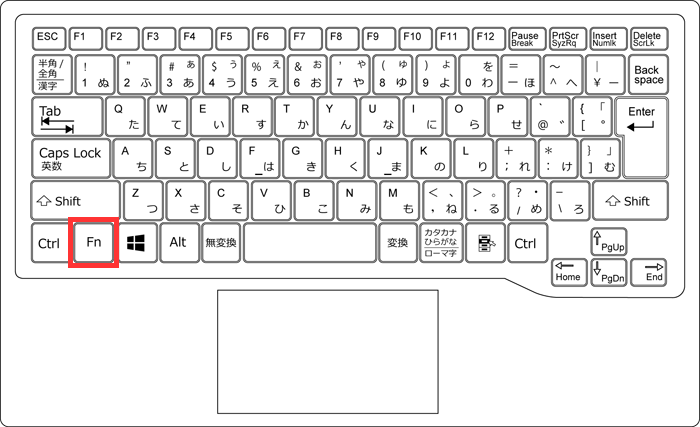
大きなキーボードにはHomeEndPage UpPage Downキーなどが配置されていますが、ノートPCや小さなキーボードにはサイズの関係でそのキーがありません。

そこでFnキーの出番です!
Fnキーの役割とは
Fnキーだけ押しても何も起こりません。
Fnキーを押しながらファンクションキー(F1F2F3…)、↑↓←→などを押すことで、そこに割り当てられた機能が有効になります。
Fnキーと組み合わせることで、1つのキーに2つの機能を持たせているのです。
Fnキーの配置場所
Fnキーの配置されている場所はメーカー・PCのモデルにより異なります。
だいたい、一番左下か、その隣にあることが多いです。

一番左はショートカットキーとして使用頻度の高いCtrlキーがないと使いづらいという人も多いので、Fnキーはその隣に配置されるタイプも。
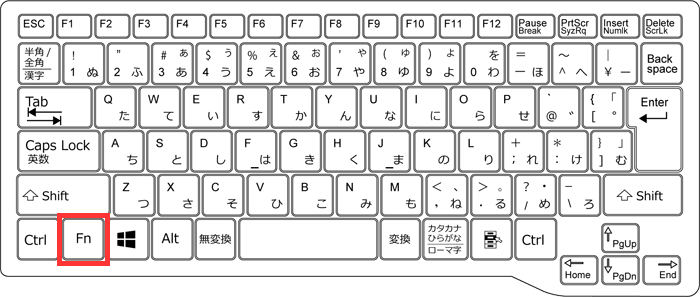
キーに割り当てられた機能
さて、ではFnキーとどのキーを組み合わせると何ができるのか。
これが厄介なことにメーカーによって違うのです。
だいたいキーボードに機能が刻印されているので、それで見分けるしかありません。
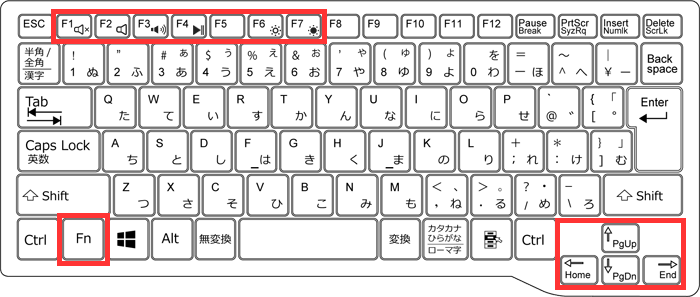
Fnキー押したときと押さないときの機能を入れ替える
一気に半角英数に変換してくれるF10キーをよく使うのですが、私の使っているDELLのノートPCは初期設定だと、Fnキーを押しながらF10キーを押さなければ変換されません。
Fnキーを押さなかった場合はprt scが優先され、スクリーンショットが撮れてしまうのです。
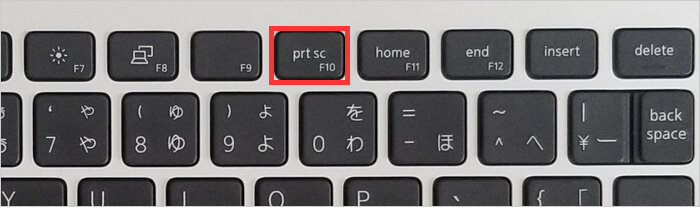
これでは不便すぎるので単独でF10キー押したときと、Fnキーを押しながらF10キー押したときの動作を入れ替えることにしました。
もし一番左上のEscキーに鍵マークのFnキーがあれば、機能を入れ替えることができます。

やり方はFnキー押しながらEscキーを押すだけです。
同じDELL製品でもモデルによってはやり方が違ったりしますし、メーカーによっても違うようです。
BIOSの設定から変更するものもあるようなので、Google検索で「FNロック解除 【メーカー名orモデル名】」で検索してみてください。








